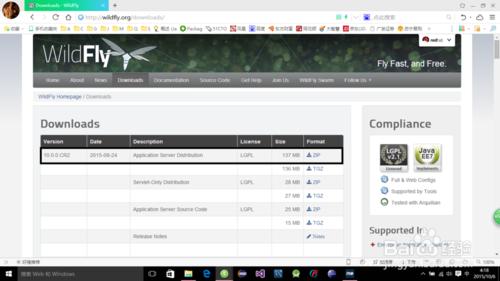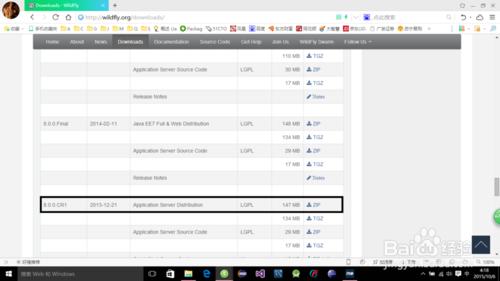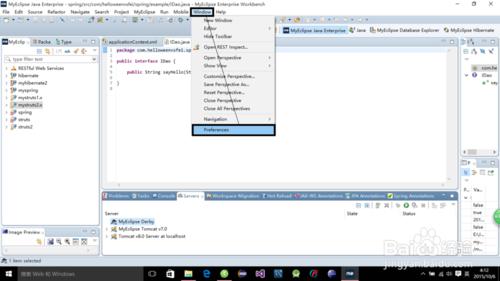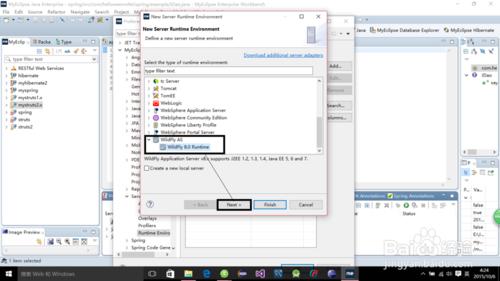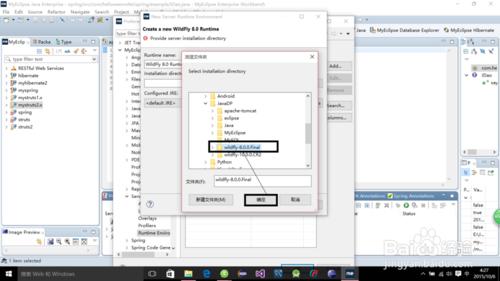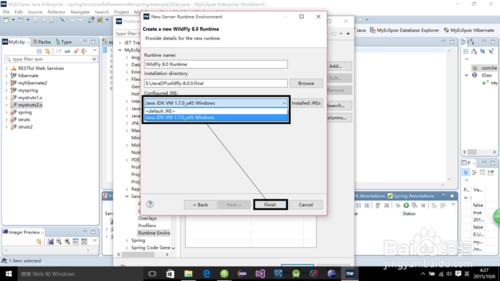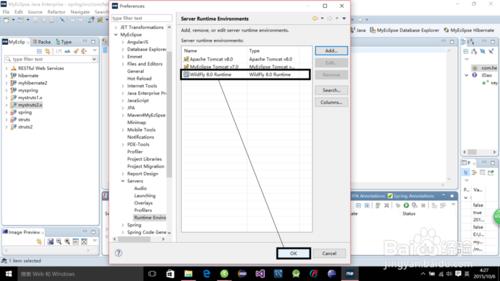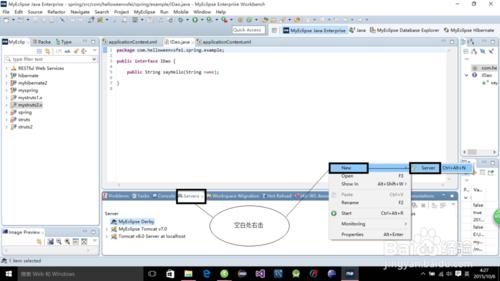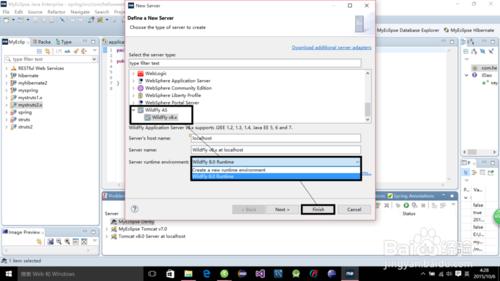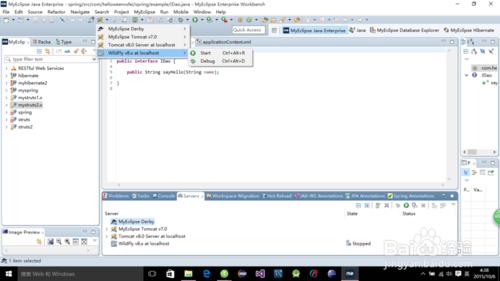JBoss AS(JBoss Application Server)即開源社區版本,發佈比較頻繁,也即我們常用的JBoss。為了與Redhat公司的商業產品JBoss EAP (JBoss Enterprise Application Platform)有所區別,從 8 開始,JBoss AS 正式更名為WildFly AS(WildFly Application Server)。
下面介紹MyEclipse如何配置WildFly AS服務器。
工具/原料
WildFly AS
MyEclipse 或者 Eclipse
方法/步驟
下載WildFly AS服務器:
下面給出WildFly AS最新版官方下載地址:“根據MyEclipse的支持情況,選擇下載相應版本的WildFly AS。
配置WildFly AS:
打開MyEclipse,選擇“Windows”—>“Preferences”—>“MyEclipse”—>“Servers”—>“Runtime Environments”打開添加服務器頁面。
點擊“Add”,打開服務器選項框,下拉選擇“WildFly AS ”,並選擇具體版本的WildFly,目前支持8.0。
選擇具體版本的WildFly AS後,點擊“Next”進入創建服務器頁面,點擊“Browse”添加剛剛下載的WildFly;再點擊“
創建完服務器後,回到MyEclipse窗口,在最下欄中選擇“Servers”選項,空白處右擊,選擇“New”—>"Server"添加剛剛創建的服務器。
添加完成後,即可將應用程序部署到服務器中。